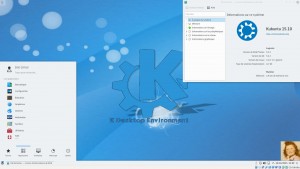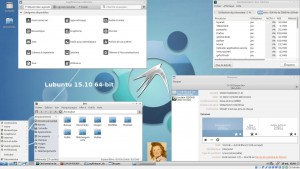Ubuntu 15.10 (The Wily Werewolf) et ses variantes sont sorties

4. Ubuntu 15.10 64-bit Bureau Unity 7.3.3 — Impressions
Le seul plus (pour l’instant)
L’installation est toujours aussi facile. Elle se déroule comme ici pour Ubuntu 14.10 (The Utopic Unicorn).
J’ai installé directement l’image ISO de Ubuntu 15.10 (ubuntu-15.10-desktop-amd64.iso de 1,1 Go), téléchargée depuis le site US, en tant qu’Invité dans une machine virtuelle VM VirtualBox. À l’étape « Préparation de l’installation d’Ubuntu » et choix supplémentaires, j’ai coché les deux cases « Télécharger les mises à jour pendant l’installation » et « Installer ce logiciel tiers » afin d’avoir le système d’exploitation et les applications installées par défaut directement en français. Le tout m’a demandé moins d’une demi-heure pour avoir une distribution opérationnelle.
Les moins en nombre
- Comme indiqué par Ubuntu dans la liste des Problèmes connus avec leurs solutions (EN), j’ai rencontré le bogue à la fin de l’installation lié à l’utilisation de VirtualBox. Rien de rédhibitoire, mais c’est agaçant.
- Par contre après 24 heures d’utilisation, Ubuntu 15.10 est boguée de toutes parts, ce qui fait que j’ai un système qui n’est pas du tout réactif. Pêle-mêle, nous avons : affichage avec traînées – saccades, commandes à la souris et au pavé tactile qui demandent plusieurs secondes avant de s’exécuter, état aléatoire du système, etc. rendant son utilisation impropre à la consommation. Aucune de ma douzaine de distributions GNU/Linux et BSD, incluant Ubuntu et quelques variantes, tournant sous VirtualBox ne présente ces défauts.
- Je n’aime toujours pas le bureau Unity 7. Il est aussi peu ergonomique que Gnome 3.
Une nouvelle fois, nous avons ici la mauvaise démonstration d’une distribution, pourtant majeure, qui veut sortir une nouvelle version soi-disant stable tous les 6 mois. C’est impossible et improductif. Dans le meilleur des cas, c’est une version bêta qui ne doit surtout pas être utilisée sur des ordinateurs en production.
Si j’arrive à résoudre ces problèmes, alors seulement, je testerai plus en avant cette distribution Ubuntu 15.10…
5. Kubuntu 15.10 64-bit Bureau KDE Plasma 5.4.2 — Impressions
Kubuntu 15.10 64-bit avec son bureau KDE Plasma 5.4 est un système d’exploitation construit par une communauté mondiale de développeurs, de testeurs, de partisans et de traducteurs. Le coeur de son système est basé sur GNU/Linux et Ubuntu. Kubuntu est une alternative gratuite, complète et open-source à Windows et Mac OS X qui contient tout ce dont vous avez besoin pour travailler, jouer ou partager.
L’installation est toujours aussi facile et respecte le modèle Ubuntu. Elle se déroule comme ici pour Kubuntu 14.10 – Bureau KDE Plasma 4.14.
J’ai installé directement l’image ISO de Kubuntu 15.10 (kubuntu-15.10-desktop-amd64.iso de 1,3 Go), téléchargée depuis le site US, en tant qu’Invité dans une machine virtuelle VM VirtualBox. À l’étape « Préparation de l’installation d’Ubuntu » et choix supplémentaires, j’ai coché les deux cases « Télécharger les mises à jour pendant l’installation » et « Installer ce logiciel tiers » afin d’avoir le système d’exploitation et les applications installées par défaut directement en français. Le tout m’a demandé moins de 30 minutes pour avoir une distribution opérationnelle.
Une fois installée, Kubuntu se lance en moins de 60 secondes.
Les applications livrées par défaut avec Kubuntu diffèrent de celle de Ubuntu. Une des raisons de cette différence de logiciels est que certains de ceux-ci s’intègrent mieux à l’environnement de bureau KDE Plasma de Kubuntu tandis que d’autres s’intègrent mieux à l’environnement de bureau Unity (basé sur GNOME) de Ubuntu. Techniquement : certains logiciels exploitent les bibliothèques Qt (KDE) tandis que d’autres exploitent les bibliothèques GTK+ (GNOME).
Actuellement sur le grill… (A pris du retard suite au déménagement en cours du site)
6. Lubuntu 15.10 64-bit Bureau LXDE — Impressions
Lubuntu 15.10 64-bit avec son bureau LXDE est un système d’exploitation léger et rapide. Le coeur de son système est basé sur GNU/Linux et Ubuntu. Lubuntu utilise l’environnement de bureau minimaliste LXDE et une sélection d’applications légères nécessitant peu de ressources système. Son focus porte sur la rapidité d’exécution et l’efficacité énergétique. Grâce à cela, Lubuntu n’a pas besoin d’ordinateurs de dernière génération et se satisfait de spécifications matérielles plutôt modestes.
L’installation est toujours aussi facile et respecte le modèle Ubuntu.
J’ai installé directement l’image ISO de Lubuntu 15.10 (lubuntu-15.10-desktop-amd64.iso de 744 Mo), téléchargée depuis le site US, en tant qu’Invité dans une machine virtuelle VM VirtualBox. À l’étape « Préparation de l’installation d’Ubuntu » et choix supplémentaires, j’ai coché les deux cases « Télécharger les mises à jour pendant l’installation » et « Installer ce logiciel tiers » afin d’avoir le système d’exploitation et les applications installées par défaut directement en français. Le tout m’a demandé une 20aine de minutes pour avoir une distribution opérationnelle.
Une fois installée, Lubuntu se lance en moins de 20 secondes.
Sa prise en main est très facile grâce au bureau LXDE et au gestionnaire de fenêtres Openbox. Il n’y a pas de prise de tête avec des paramétrages complexes comme pour les bureaux plus sophistiqués. Tout est à porter de main en quelques clics. En quelques dizaines de minutes, le système devient sien.
Liste des applications installées par défaut
Pour installer facilement d’autres applications en fonction de vos besoins, utiliser la « Logithèque Lubuntu » accessible depuis Menu -> Outils système. Puis, choisir de préférence des applications légères afin de rester dans la philosophie de cette distribution pour profiter de sa rapidité.
Configuration matérielle requise
Lubuntu est un bon système d’exploitation pour la plupart des anciens ordinateurs, mais certains pourraient manquer de puissance, microprocesseur (CPU) et/ou mémoire vive (RAM). Disons que pour utiliser Lubuntu dans de bonnes conditions, l’ordinateur ne devrait pas avoir plus de 10 ans.
Mémoire vive (RAM)
Lubuntu a une utilisation mémoire limitée qui est d’environ 220 Mo au démarrage du système.
Pour des applications locales comme Libre Office ou une utilisation simple d’Internet, l’ordinateur pourra se contenter d’environ 512 Mo de RAM. Pour des utilisations Internet avancées comme Google+, Youtube, Google Docs ou Facebook, l’ordinateur aura besoin d’environ 1 Go de RAM. À l’installation, il faudra régler la taille de la partition « swap » (espace d’échange sur le disque dur) en fonction de la taille de la RAM. Si moins de 1 Go de RAM, allouer un espace d’échange de 1,5× à 2× la taille de votre RAM. Si 1 Go de RAM ou plus, allouer un espace d’échange de 1× à 1,5× la taille de votre RAM.
Microprocesseur (CPU)
Les spécifications minimales pour le CPU sont un Pentium 4, un Pentium M ou un AMD K8.
Des CPU plus anciens ne sont pas assez puissants et l’AMD K7 a des soucis avec les vidéos Flash.
Cartes et puces graphiques
Nvidia, AMD/ATI/Radeon et Intel fonctionnent directement. Sinon, le système peut être peaufiné en installant les pilotes propriétaires depuis les dépôts de paquets.
- Essayer Lubuntu 15.10 64-bit avec son bureau LXDE, c’est l’adopter !
7. À suivre ou pas ?
Au vu des résultats des trois variantes ci-dessus mais surtout de Ubuntu 15.10, le vaisseau amiral des xBuntu, les TESTS s’arrêtent ici. Les versions 15.10 de Ubuntu GNOME, Ubuntu MATE, Ubuntu Studio et Xubuntu ne seront donc pas testées. Ce serait une pure perte de temps.
Attendons la prochaine vraie version majeure de Ubuntu, la 16.04 LTS (Long Term Support) qui devrait sortir fin Avril 2016 et nous verrons ce qu’elle aura à nous offrir…